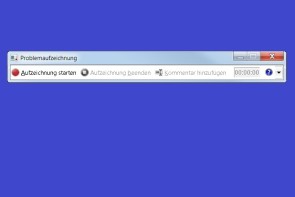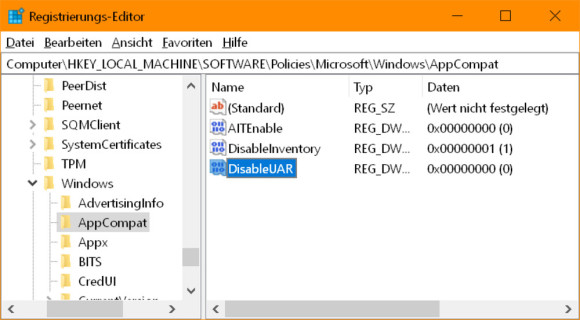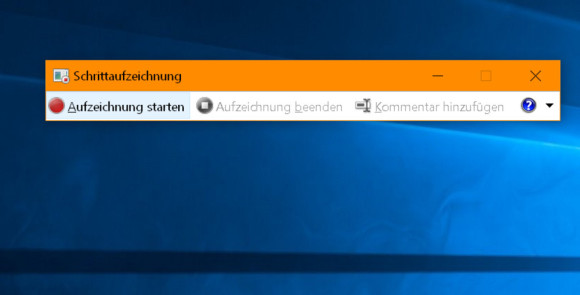Werkzeug
07.02.2018, 12:55 Uhr
Windows 10: Problem mit Problemaufzeichnungs-Tool
Seit Windows 7 gibts in Windows ein Werkzeug für die Problemaufzeichnung. Bloss: Manchmal macht das Tool selbst Ärger.
Wenn eine Fehlermeldung auftritt oder Windows oder eins der installierten Programme ein sonstiges seltsames Verhalten zeigt, sollte man die zum Fehler führenden Schritte und die Meldungen irgendwie festhalten. Ein PC-Supporter könnte anhand der gespeicherten Infos vielleicht herausfinden, warum etwas nicht funktioniert.
Hierfür gibts seit Windows 7 den «Problem Steps Recorder», kurz psr.exe, zu Deutsch «Problemaufzeichnung» (Windows 7) oder «Schrittaufzeichnung» (Windows 10). Einmal gestartet und den Aufnahmeknopf gedrückt, notiert sich das Tool die Schritte des Users und erstellt Screenshots der Fenster. Das Problem aber: Auf manchen PCs lässt sich der Problemaufzeichner überhaupt nicht starten. Auch wenn man auf Start klickt, psr eintippt und das gefundene Tool anklickt, tut sich am Bildschirm überhaupt nichts.
Starten Sie den Registrierungs-Editor, indem Sie Windowstate+R drücken, regedit eintippen und Enter drücken.
In Windows 10 können Sie den folgenden Pfad gleich oben in die Zeile kopieren, in Windows 7 müssen Sie sich über die Zweige hierhin durchklicken:
HKEY_LOCAL_MACHINE\SOFTWARE\Policies\Microsoft\Windows\AppCompat
Klicken Sie in der linken Fensterhälfte den Zweignamen AppCompat an. In der rechten Fensterhälfte gibts einen Eintrag namens DisableUAR. Doppelklicken Sie den Eintrag und ändern Sie seinen Wert von 1 auf 0 (Ziffer Null). Klicken Sie auf OK und schliessen Sie den Registry-Editor wieder.
Jetzt sollte der Schrittaufzeichner wieder starten. Es wäre denkbar, dass Microsoft ihn aufgrund von Datenschutzbedenken in Professional-Versionen von Windows standardmässig deaktiviert hat.